Virus Discord entfernen (Entfernungsanweisungen) - Kostenlose Anleitung
Anleitung für die Entfernung des Discord-Virus
Was ist Discord-Virus?
Cyberkriminelle missbrauchen Discord, um Daten zu stehlen und Malware zu verbreiten
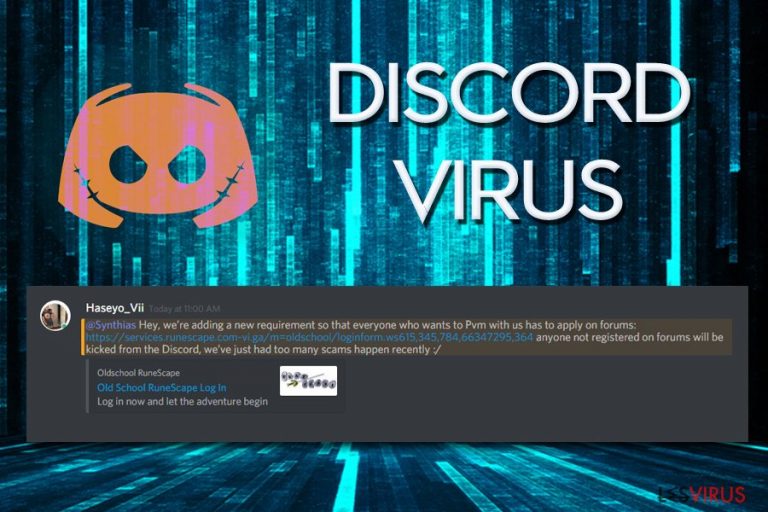
Discord-Viren sind eine Reihe von Schadprogrammen, die über diese VoIP-Anwendung (Voice over Internet Protocol) verbreitet werden. Discord ist ein legitimes Programm und wird von Gamern oft zur Kommunikation bei Online-Spielen genutzt, aber auch in der Community für Sicherheitsforschung ist es beliebt.
Leider aber gibt es auch Übeltäter, die Chatserver erstellen, die Schadsoftware beherbergen. Benutzer, die sich mit einen solchen Virus infizieren, gefährden ihre sensiblen Informationen und infizieren sich umso wahrscheinlicher mit einer anderen Schadsoftware.
| Überblick | |
| Name | Discord-Virus |
| Typ | Schadsoftware |
| Am häufigsten verbreiteter Typ | RAT (Remote Access Trojan/Fernzugriffstrojaner) |
| Beispiele der Schadsoftware | NanoCore, SpyRat, njRAT, OSX.Dummy |
| Verbreitung | Schädliche Anhänge, Drive-by-Downloads, Social-Engineering-Kampagnen |
| Hauptgefahren | Aufzeichnen von Passwörtern, Kreditkarteninformationen und anderen sensiblen Daten, weitere Infizierungen mit Schadsoftware |
| Symptome | Trojaner machen sich selten bemerkbar, der Computer könnte aber abstürzen, einfrieren, langsamer als sonst arbeiten, Fehler anzeigen usw. |
| Erkennung und Entfernung | Installieren Sie FortectIntego oder Malwarebytes |
Ein Großteil der Schadsoftware, die über diese App verbreitet wird, sind RATs (Fernzugriffstrojaner). Diese bösartigen Anwendungen werden mit Erlaubnis der Benutzer installiert, obwohl die Opfer dies nicht wissen (typischerweise werden Phishing-Techniken verwendet, damit der Benutzer auf bösartige Links oder Anhänge klickt).
Sobald die Schadsoftware sich eingenistet hat, gewährt sie sich selbst Administratorrechte. Das System wird anschließend dazu verwendet, um den Trojaner weiter zu verbreiten – auf diese Weise wird ein Botnetz aufgebaut.
Bei Discord-Virenangriffen gehören oft diese RATs dazu:
- NanoCore (Trojan.Nancrat)
- SpyRat (Backdoor.Ratenjay)
- njRAT (W32.Spyrat)
- OSX.Dummy
Die oben genannten Viren sind zu verschiedenen bösartigen Aktivitäten auf dem PC fähig, einschließlich der Überwachung des Opfers, der Aufzeichnung von Tastenanschlägen, der Erstellung von Screenshots, der Verwendung der Webcam zur Aufzeichnung von Videos, der Formatierung von Laufwerken, dem Starten oder Stoppen verschiedener Systemprozesse, sowie der Installation zusätzlicher bösartiger Dateien auf dem System. Bevor dies geschieht, wird den Benutzern empfohlen, den Computer regelmäßig mit Sicherheitssoftware zu scannen und falls ein Virus auf dem Gerät erkannt wurde, sich um die Entfernung zu kümmern.
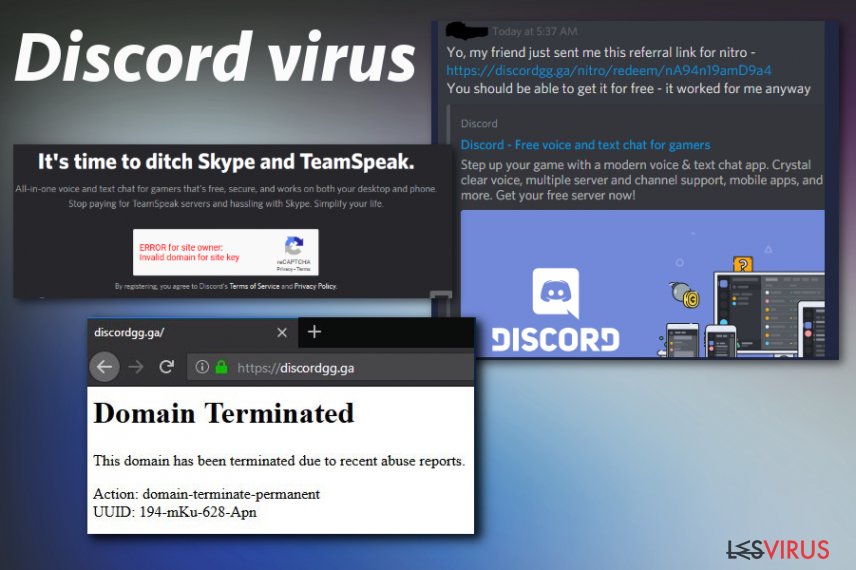
Darüber hinaus werden bestimmte Hacking-Tools als legitim beworben. Schadsoftware-Ersteller behaupten, dass das Tool angeblich Passwörter von anderen Benutzern stehlen kann. Sobald die Interessenten jedoch dem Download der Anwendung zustimmen, werden sie selbst Opfer eines Phishing-Angriffs und übers Ohr gehauen. Die nicht besonders fairen Benutzer werden dann mit Schadsoftware infiziert, die in der Lage ist, persönliche Daten zu stehlen und RATs zu verbreiten.
Ziele eines Discord-Virus sind in der Regel Gamer und Streamer. Die letzteren verwenden das Programm oft, um ihre Spielsitzung für Unterhaltungszwecke zu streamen. Die Hacker zielen dabei oft auf persönliche Informationen ab, die sich auf das Online-Gaming beziehen, wie z.B.:
- Anmeldeinformationen,
- In-Game-Währung,
- Kontakte,
- Items, etc.
Diese Daten können genau wie private Informationen wie Vor- und Nachname, Adresse, E-Mail, Zugangsdaten für soziale Medien usw. (die ebenfalls von den Cyberkriminellen erfasst werden können) dazu verwendet werden, um sich einen finanziellen Vorteil zu verschaffen.
Offensichtlich werfen diese Maßnahmen ernsthafte Bedenken hinsichtlich der persönlichen Sicherheit auf und können Identitätsdiebstahl oder Geldverlust als Folge haben. Um sicherzustellen, dass Sie nicht Opfer solcher Konsequenzen werden, sollten Sie den Virus so schnell wie möglich entfernen.
Installieren Sie hierfür seriöse Sicherheitssoftware wie FortectIntego oder Malwarebytes und führen Sie damit einen vollständigen Systemscan aus. Sicherheitsforscher warnen, dass einige RATs Antivirenprogramme deaktivieren können. In diesem Fall ist das Starten des Computers im abgesicherten Modus mit Netzwerktreibern notwendig.
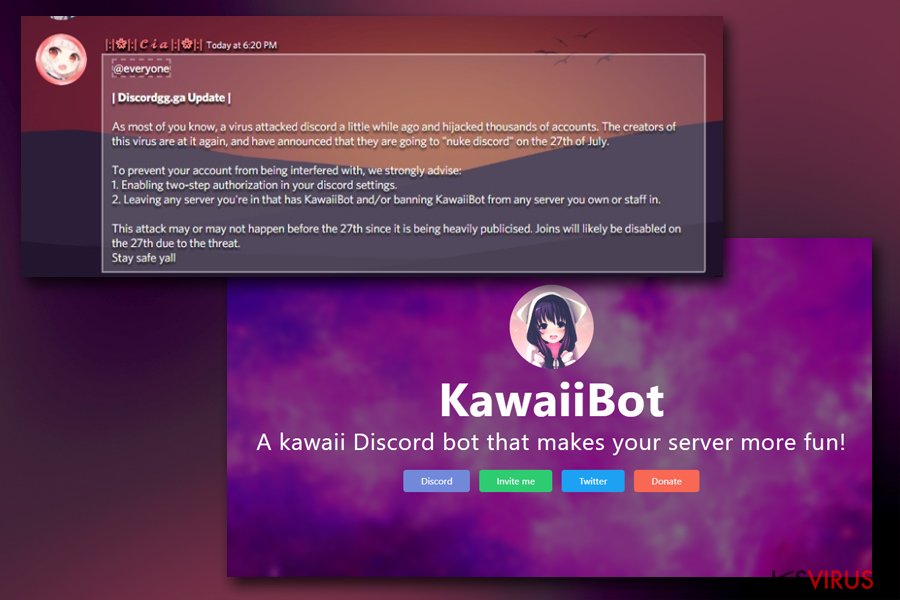
Discord – ein Chat-Programm, das schnell an Popularität gewann
Seit mIRC- und ICQ-Zeiten nutzten viele Computernutzer Chatprogramme, später wandten sie sich an Skype und Facebook Messenger. Gamer verwendeten TeamSpeak, Mumble und Ventrilo für ihre Kommunikation, aber oft mussten die Spieler diverse IP-Adressen teilen und/oder waren nicht kostenlos, sowie ressourcenlastig, was ein großer Nachteil beim Online-Gaming ist.
So wurde 2015 Discord als alternative VoIP-Anwendung entwickelt, die leicht, innovativ und benutzerfreundlich ist. Darüber hinaus wird die Anwendung auf mehreren Plattformen unterstützt, darunter Windows, Android, MacOS, iOS, Linux und Webbrowsern.
Die Einfachheit der App ließ seine Beliebtheit in die Höhe schießen, denn jeder Benutzer kann in wenigen Sekunden einen eigenen Server oder eine Gruppe erstellen. Die App gewann somit reichlich an Popularität, und im Mai 2018 zählte sie bereits 130 Millionen Nutzer weltweit.
Leider reagierten Übeltäter auf den Boom der Anwendung und waren gut vorbereitet, Viren für ihre bösartigen Taten einzusetzen. Während einige Kriminelle auf erstellten Servern Viren hosten, nutzen andere die Plattform als Alternative zum Schwarzmarkt im Dark Web und verkaufen dort sensible Informationen oder Schadsoftware.

Betrugstechniken, die bei Chat-Apps verwendet werden
Discord-Nutzer können Dateien wie Bilder, Videos und andere Anhänge hochladen, die dann im Chat ersichtlich sind. Da die App es jedem ermöglicht, fast alle Arten von Daten hochzuladen, können Schadsoftware-Autoren die Funktion zu ihrem eigenen Vorteil nutzen. Während das Discord-Team zwar im Laufe der Zeit zusätzliche Sicherheitsmaßnahmen ergriffen hat, ist Schadsoftware immer noch weit verbreitet und sollte ernst genommen werden.
Die Benutzer werden auf den erstellten Servern zu dem Öffnen bösartiger Dateien mit ausgeklügelten Phishing-Angriffen verleitet. Einige Angreifer müssen nicht einmal ihre eigenen Server erstellen, da sie den Virus manuell auf dem Server posten können, zu dem sie eingeladen wurden.
Um gefährliche Konsequenzen durch Daten erfassende Schadsoftware zu vermeiden, sollten Nutzer niemals im Chat auf verdächtige Links klicken, auch wenn sie von Personen aus ihrer Freundesliste stammen. Benutzer berichteten außerdem, dass Soforteinladungen ohne ihr Wissen in bösartige Links umgewandelt wurden.
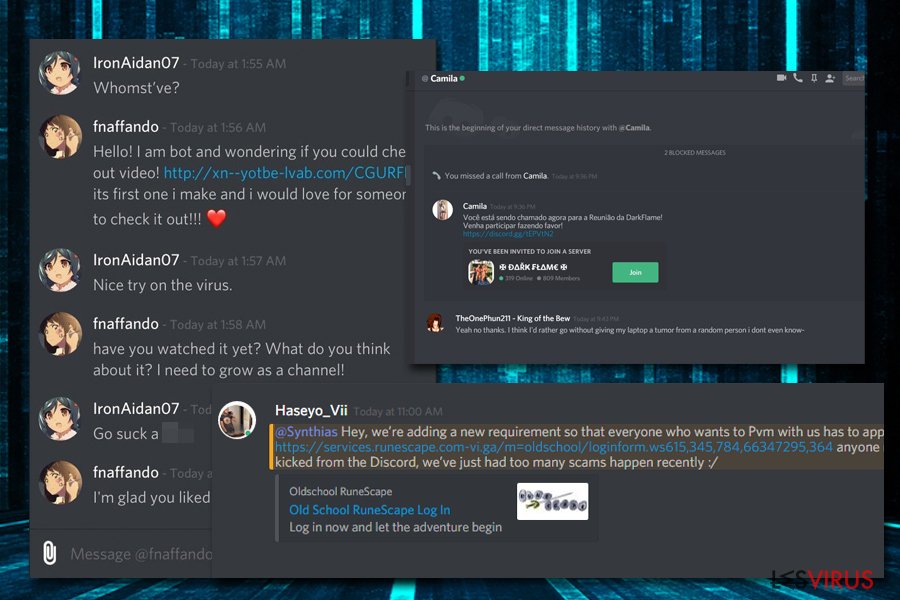
Löschen Sie Malware von Ihrem System
Für die Entfernung von Viren auf dem Computer sollten Sie eine seriöse Sicherheitssoftware verwenden. Fernzugriffstrojaner verwenden oft Verschleierungsmethoden und zeigen keinerlei Symptome für ihre Anwesenheit. Es ist daher fast unmöglich, die Schadsoftware ohne professionelle Tools zu erkennen.
Laden Sie für eine effektive Entfernung von Discord-Viren FortectIntego, SpyHunter 5Combo Cleaner oder Malwarebytes herunter. Stellen Sie sicher, dass die Sicherheitssoftware auf dem neuesten Stand ist, bevor Sie eine Überprüfung durchführen. Wenn die bösartige Software daran hindert das Antivirenprogramm richtig auszuführen, fahren Sie den Computer wie unten beschrieben in den abgesicherten Modus mit Netzwerktreibern hoch.
Anleitung für die manuelle Entfernung des Discord-Virus
Ransomware: Entfernung der Ransomware über den abgesicherten Modus
Wichtig! →Die Anleitung zur manuellen Entfernung von Ransomware ist für Computerlaien möglicherweise zu kompliziert. Für die korrekte Ausführung sind fortgeschrittene IT-Kenntnisse erforderlich, da durch das Löschen oder Beschädigen von wichtigen Systemdateien, Windows nicht mehr korrekt arbeitet. Darüber hinaus kann die manuelle Entfernung Stunden in Anspruch nehmen, bis sie abgeschlossen ist. Wir raten daher dringend zur oben beschriebenen automatischen Methode.
Schritt 1. Greifen Sie auf den abgesicherten Modus mit Netzwerktreibern zu
Die manuelle Entfernung von Malware sollte am besten über den abgesicherten Modus erfolgen.
Windows 7 / Vista / XP
- Klicken Sie auf Start > Herunterfahren > Neu starten > OK.
- Wenn der Computer aktiv wird, drücken Sie mehrmals die Taste F8, bis Sie das Fenster Erweiterte Startoptionen sehen. (Wenn das nicht funktioniert, versuchen Sie F2, F12, Entf, etc., abhängig vom Modell des Motherboards.)
- Wählen Sie aus der Liste Abgesicherter Modus mit Netzwerktreibern aus.

Windows 10 / Windows 8
- Klicken Sie mit der rechten Maustaste auf Start und wählen Sie Einstellungen.

- Scrollen Sie nach unten und wählen Sie Update und Sicherheit.

- Wählen Sie im linken Bereich des Fensters Wiederherstellung.
- Scrollen Sie nun nach unten zum Abschnitt Erweiterter Start.
- Klicken Sie auf Jetzt neu starten.

- Wählen Sie Problembehandlung.

- Gehen Sie zu Erweiterte Optionen.

- Wählen Sie Starteinstellungen.

- Klicken Sie auf Neu starten.
- Drücken Sie nun auf 5 oder klicken Sie auf 5) Abgesicherten Modus mit Netzwerktreibern aktivieren.

Schritt 2. Beenden Sie verdächtige Prozesse
Der Task-Manager ist ein nützliches Tool, das alle im Hintergrund laufenden Prozesse anzeigt. Gehört einer der Prozesse zu einer Malware, müssen Sie ihn beenden:
- Drücken Sie auf Ihrer Tastatur auf Strg + Umschalt + Esc, um den Task-Manager zu öffnen.
- Klicken Sie auf Mehr Details.

- Scrollen Sie nach unten zum Abschnitt Hintergrundprozesse und suchen Sie nach verdächtige Einträge.
- Klicken Sie den verdächtigen Prozess mit der rechten Maustaste an und wählen Sie Dateipfad öffnen.

- Gehen Sie zurück zu dem Prozess, klicken Sie ihn mit der rechten Maustaste an und wählen Sie Task beenden.

- Löschen Sie den Inhalt des bösartigen Ordners.
Schritt 3. Prüfen Sie den Programmstart
- Drücken Sie auf Ihrer Tastatur auf Strg + Umschalt + Esc, um den Task-Manager zu öffnen.
- Gehen Sie zum Reiter Autostart.
- Klicken Sie mit der rechten Maustaste auf das verdächtige Programm und wählen Sie Deaktivieren.

Schritt 4. Löschen Sie die Dateien des Virus
Zu Malware gehörende Dateien können sich an beliebige Stellen auf dem Computer verstecken. Hier einige Anweisungen, die bei der Suche helfen können:
- Geben Sie Datenträgerbereinigung in der Windows-Suche ein und drücken Sie auf die Eingabetaste.

- Wählen Sie das zu bereinigende Laufwerk aus (C: ist normalerweise das Hauptlaufwerk und auch wahrscheinlich das Laufwerk, in dem sich bösartige Dateien befinden).
- Blättern Sie durch die Liste der zu löschenden Dateien und wählen Sie die folgenden aus:
Temporäre Internetdateien
Downloads
Papierkorb
Temporäre Dateien - Wählen Sie Systemdateien bereinigen.

- Des Weiteren empfiehlt es sich nach bösartigen Dateien in den folgenden Ordnern zu suchen (geben Sie jeden Eintrag in die Windows-Suche ein und drücken Sie die Eingabetaste):
%AppData%
%LocalAppData%
%ProgramData%
%WinDir%
Wenn Sie fertig sind, starten Sie den PC in den normalen Modus.
Entfernen Sie Discord mit System Restore
Nutzen Sie die Systemwiederherstellung, um den Virus von seiner Arbeit abzuhalten:
-
Schritt 1: Starten Sie den Computer in den Modus Safe Mode with Command Prompt
Windows 7 / Vista / XP- Klicken Sie auf Start → Shutdown → Restart → OK.
- Sobald der Computer aktiv wird, sollten Sie anfangen mehrmals F8 zu drücken bis Sie das Fenster Advanced Boot Options sehen.
-
Wählen Sie Command Prompt von der Liste

Windows 10 / Windows 8- Drücken Sie im Windows-Anmeldebildschirm auf den Button Power. Halten Sie nun auf Ihrer Tastatur Shift gedrückt und klicken Sie auf Restart..
- Wählen Sie nun Troubleshoot → Advanced options → Startup Settings und drücken Sie zuletzt auf Restart.
-
Wählen Sie, sobald der Computer aktiv wird, im Fenster Startup Settings Enable Safe Mode with Command Prompt.

-
Schritt 2: Stellen Sie Ihre Systemdateien und -einstellungen wieder her.
-
Sobald das Fenster Command Prompt auftaucht, geben Sie cd restore ein und klicken Sie auf Enter.

-
Geben Sie nun rstrui.exe ein und drücken Sie erneut auf Enter..

-
Wenn ein neues Fenster auftaucht, klicken Sie auf Next und wählen Sie einen Wiederherstellungspunkt, der vor der Infiltrierung von Discord liegt. Klicken Sie anschließend auf Next.


-
Klicken Sie nun auf Yes, um die Systemwiederherstellung zu starten.

-
Sobald das Fenster Command Prompt auftaucht, geben Sie cd restore ein und klicken Sie auf Enter.
Als Letztes sollten Sie sich natürlich immer über den Schutz vor Crypto-Ransomware Gedanken machen. Um den Computer vor Discord und anderer Ransomware zu schützen, sollten Sie eine bewährte Anti-Spyware, wie beispielsweise FortectIntego, SpyHunter 5Combo Cleaner oder Malwarebytes, nutzen.
Für Sie empfohlen
Privatsphäre leicht gemacht
Anonymität im Internet ist heutzutage ein wichtiges Thema. Ob man sich nun vor personalisierter Werbung schützen möchte, vor Datenansammlungen im Allgemeinen oder den dubiosen Praktiken einiger Firmen oder Staaten. Unnötiges Tracking und Spionage lässt sich nur verhindern, wenn man völlig anonym im Internet unterwegs ist.
Möglich gemacht wird dies durch VPN-Dienste. Wenn Sie online gehen, wählen Sie einfach den gewünschten Ort aus und Sie können auf das gewünschte Material ohne lokale Beschränkungen zugreifen. Mit Private Internet Access surfen Sie im Internet ohne der Gefahr entgegen zu laufen, gehackt zu werden.
Sie erlangen volle Kontrolle über Informationen, die unerwünschte Parteien abrufen können und können online surfen, ohne ausspioniert zu werden. Auch wenn Sie nicht in illegale Aktivitäten verwickelt sind oder Ihren Diensten und Plattformen Vertrauen schenken, ist Vorsicht immer besser als Nachricht, weshalb wir zu der Nutzung eines VPN-Dienstes raten.
Sichern Sie Ihre Dateien für den Fall eines Malware-Angriffs
Softwareprobleme aufgrund Malware oder direkter Datenverlust dank Verschlüsselung können zu Geräteproblemen oder zu dauerhaften Schäden führen. Wenn man allerdings aktuelle Backups besitzt, kann man sich nach solch einem Vorfall leicht retten und zurück an die Arbeit gehen.
Es ist daher wichtig, nach Änderungen am Gerät auch die Backups zu aktualisieren, sodass man zu dem Punkt zurückkehren kann, an dem man zuvor gearbeitet hat, bevor eine Malware etwas verändert hat oder sonstige Probleme mit dem Gerät auftraten und Daten- oder Leistungsverluste verursachten.
Wenn Sie von jedem wichtigen Dokument oder Projekt die vorherige Version besitzen, können Sie Frustration und Pannen vermeiden. Besonders nützlich sind sie, wenn Malware wie aus dem Nichts auftaucht. Verwenden Sie Data Recovery Pro für die Systemwiederherstellung.







